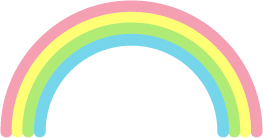题记:今天有朋友求助,说她的电脑启动很慢。 进入桌面后,鼠标一直在转,过了一分钟左右才“安静”下来。 在远程协助中,老冯发现自己的电脑桌面上有很多文件。 各种文件和文件夹占据了桌面一半以上的空间,有的文件夹还很大! 这样的情况下目录怎么左对齐,Windows桌面加载不慢才奇怪!
上一篇老冯介绍过:Windows经典图标的“返回”方法和桌面文件路径的转移技巧。 本篇介绍桌面系列的最后一篇——Windows桌面文件整理技巧、图标排列和大小设置。
1.整理桌面文件
电脑“桌面”是Windows系统操作最频繁的地方。 很多时候,我们喜欢随意下载文件/软件,在桌面上创建文档,也经常在桌面上创建和粘贴文件夹。 久而久之,桌面会显得很乱,文件越来越多,相应的体积也越来越大,导致Windows系统开机时加载桌面越来越慢,同时刷新(F5 ) 桌面也会很慢。
在此,老冯建议您:
将桌面路径转移到“非系统”盘:详见《系统丨安全:Windows 10桌面、收藏夹、文档等路径转移技巧》。 定期整理桌面文件:通常的做法是建立多个文件夹,分类(命名),将不同的文件放在相应的文件夹中; 如果桌面文件还没有转出系统盘,则在“非系统盘”中创建一个“桌面文件”的持久化区域(文件夹),所有的临时桌面文件/文件夹都放在里面,方便发布-组织。 定期清理不再需要的垃圾文件:在很多情况下,桌面上的文件是临时的,使用后可能就不需要了。 我们应该及时删除这些文件; 对于重要的文件,我们尽量不要放在桌面,以免被自己或其他用户无意中删除(或修改)。
办公精英老冯电脑的“桌面临时文件夹”
2.桌面图标的排列
当桌面上有很多图标和文件(文件夹)时目录怎么左对齐,有时很难快速找到一个想要的图标。 这时候我们可以通过“排序”的方式来组织图标。 具体操作步骤如下:
步骤1、右击电脑桌面空白处,在弹出的菜单中选择“排序方式”。 如图所示:
桌面图标/文件的“排列”
第二步,在弹出的子菜单中选择相应的排序方式。
Windows系统桌面图标有4种排序方式:名称、大小、项目类型、修改日期。 选择相应的排序命令来排列图标。 正常情况下,系统默认按“姓名”排序。 但是,后面添加的图标(或文件/文件夹)将根据添加的时间稍后添加。
当然,如果没有设置“Auto Arrange Icons”(见下图),我们可以用鼠标“按住”图标进行拖动,即“自定义图标位置”。
注意:如果想让图标长期固定在桌面某个位置,则不能选择“排序方式”,否则拖动固定的图标会按照指定的“排序方式”转移。
3、桌面图标大小设置
在Windows系统中,桌面图标的大小是可以选择的,用户可以根据显示器的分辨率或其他要求来设置大小。 具体操作如下:
1. 通用设置
第一步:右击桌面空白处,在弹出的菜单中选择“查看”。
第二步,在弹出的“查看”菜单中选择相应的命令。 图标大小命令有大图标、中图标和小图标3种。 选择相应的命令来调整图标的大小。 视力不好的朋友可以选择大一点的图标。
如图所示:
设置桌面图标大小
注意:Windows系统默认为“小图标”。
此外,在Windows 10中,我们还可以通过修改“缩放和布局”来修改系统界面(包括桌面图标)的文字、图标等界面效果。 这些效果还包括更改桌面图标的大小。 具体操作如图:
规模和布局
2.快捷设置
在上面的“常规设置”中,图标大小的命令只有3条。 其实从Windows 7开始,Windows系统就开放了桌面图标大小的“无限变化”。 当我们将鼠标保持在桌面上,按住“Ctrl”键,上下滚动鼠标滚轮,即可完成放大和缩小桌面图标的操作,而且是“无限”的,就可以制作随心所欲,随心所欲。
4.其他设置桌面图标的技巧
1.对齐
桌面图标的排列方式有3种:自动排列图标、图标对齐网格、随机排列(前两项不用勾选)。 系统默认为“将图标与网格对齐”。 在上一篇文章中,老冯也提到过,我们可以在桌面上按住一个图标,然后在桌面上拖动。 该操作将实现默认对齐方式下的“网格对齐”。 如果你使用“随意安排”,你可以将实际的实现拖到你想要的任何地方(但是,它会太乱)!
设置对齐方式的步骤如下:
第一步:右击桌面空白处,在弹出的菜单中选择“查看”。
第二步,在弹出的“查看”菜单中选择相应的对齐方式。
如图所示:
2.显示和隐藏
我们知道桌面图标通常是可见的。 不过,老冯以前就遇到过几个这样的朋友,不小心把桌面“藏”了起来,急忙跳了起来!
那么当我们不小心隐藏了桌面图标(或文件)时,我们该怎么办呢? 其实和上面的操作很相似:
第一步:右击桌面空白处,在弹出的菜单中选择“查看”。
第二步:在弹出的“查看”菜单中,选择“显示桌面图标”(勾选状态)。
如图所示:
显示桌面图标
>>Windows桌面系列“三章”系统丨恢复Windows 10桌面系统图标:我的电脑、网上邻居等系统丨安全:Windows 10桌面、收藏夹、文档等路径转移技巧系统丨Windows桌面文件组织、图标排列和大小设置技巧(本文)